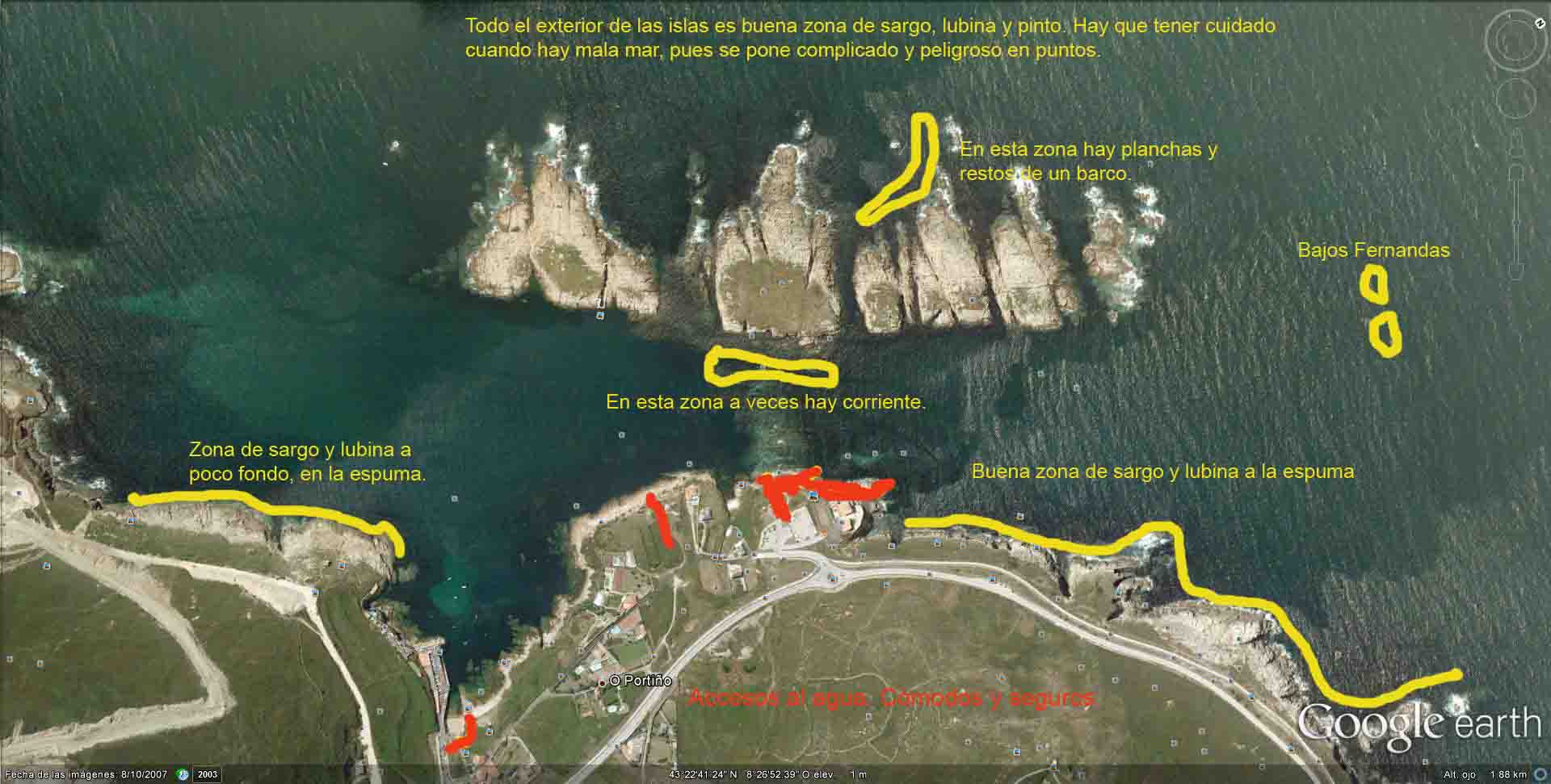Capítulo 4
TÍTULOS, SUBTÍTULOS Y OTROS TEXTOS
Llegados al punto en el que ya sabemos empezar a montar nuestro vídeo y poner las transiciones, ahora vamos a la parte de introducir títulos, subtítulos, créditos…
A todos nos gusta titular un vídeo, esa entrada que nos da una idea de lo que vamos a ver. Y es realmente sencillo. Primero debemos tener ya montado el vídeo, las imágenes que queremos, enlazadas mediante transiciones o a nuestro gusto. Todo ello montado en una pista de vídeo, o dos o las que necesitemos.
Es momento de crear un título. Éste no será más que un texto que introduciremos sobre las imágenes ya montadas. Para crearlo vamos a la pestaña título, en la parte superior. Si clicamos nos sale un desplegable de nuevo título, y al ponernos sobre él varias opciones. Imagen fija predeterminada, desplazamiento fijo predeterminado, arrastre fijo predeterminado.

Normalmente uso la imagen fija predeterminada, y luego le aplico los efectos y transiciones que quiera. Da muchas más opciones de ajustes del texto. Aunque ahí podréis probar. Como tampoco pretendemos que sea un curso muy avanzado, vamos a explicar este método, que nos permitirá hacer de todo. Después entendiendo el funcionamiento ya podréis hacer experimentos.

Nos sale una pantalla de configuración. Normalmente la dejo como está (se adapta a las características de la toma) aunque si queremos podemos variarla, para que sea sólo para subtítulos por ejemplo. En este caso la dejamos tal cual, y sale esta pantalla. ¡Ojo, el fondo que veremos es el que tengamos marcado en la línea de tiempo!

Seleccionamos la herramienta de texto. Podemos escribir en horizontal o en vertical.
También tenemos diferentes tipos de texto, fuente… Eso es a gusto de cada uno. Escribimos un texto, nosotros pondremos el nombre de nuestra web:

Podemos poner más líneas dentro de ese mismo texto, a nuestro gusto. Es cuestión de ir probando. Una vez que tenemos el texto, si seleccionamos el icono de la flecha, clicando sobre el podremos modificarlo en tamaño, forma…

Para modificar el texto, la letra… solo tenemos que volver a seleccionar la herramienta “texto” que está debajo del icono de la flecha, seleccionar lo que queremos y modificarlo (se selecciona clicando, manteniendo pulsado y arrastrando) Así lo ponemos a nuestro gusto y podremos modificarlo tantas veces como queramos. Una vez hecho, le damos a aceptar y lo tendremos junto con las tomas que hayamos importado, con el nombre que le hayamos dado:

Si queremos modificarlo más adelante solo tendremos que hacer doble clic y accederemos a la pantalla anterior, pudiendo cambiar otra vez lo que necesitemos.
Ahora lo llevaremos a dónde queramos, mediante la acción de clicar encima y arrastrar. Podríamos también hacer doble click, llevarlo a la pantalla de visualizar los archivos importados y luego seleccionar, pero así es más rápido y cómodo. Nos situamos encima en la línea de tiempo (con la bola amarilla y la barra roja, que nos indica el punto que visualizamos) Ahí podemos ver en la pantalla de previsualización, de la derecha, cómo quedaría:

Normalmente ya lo habremos montado en la situación de la pantalla que nos gustaría. Si no queda bien, podremos volver al título y cambiarlo.
Otra forma de hacerlo, sería hacer doble click sobre la ventana de previsualización, y nos salen un recuadro, pinchando sobre los extremos y arrastrando podemos modificar el tamaño, y sobre el centro desplazarlo. Esto nos será cómodo más adelante cuando queremos poner imágenes, montar presentaciones de imágenes… Aunque para esto no es lo recomendable. Hay que tener en cuenta que actuaremos sobre la pista de vídeo más alta (en este caso la dos), pero si la desplazamos y volvemos a hacer doble click, iríamos a la siguiente (la uno)

Una vez puesto el título (o subtítulo, texto o lo que queramos) le aplicamos la transición de entrada que más nos guste. Y por supuesto la de salida. Iremos mirando la que mejor le quede y ya está. Comprobamos como queda en la pantalla de previsualización, dándole al play. Y podremos modificar la duración de la transición, como hemos visto en el capítulo anterior.

Si no nos gusta, clicamos encima, lo eliminamos y uno nuevo.
Y podemos poner todos los títulos que queramos, los vamos creando e insertando, a nuestro gusto. Como veis, es muy sencillo y aparte ofrece posibilidades casi infinitas en cuanto a textos, transiciones…
En el siguiente capítulo veremos como introducir una imagen. Es prácticamente igual, solo tendremos que modificar un poco su tamaño y posición. Lo vemos en el siguiente.
https://www.todopescagalicia.es/foro/viewtopic.php?f=27&t=1587